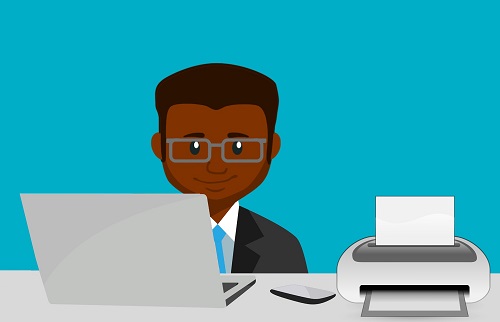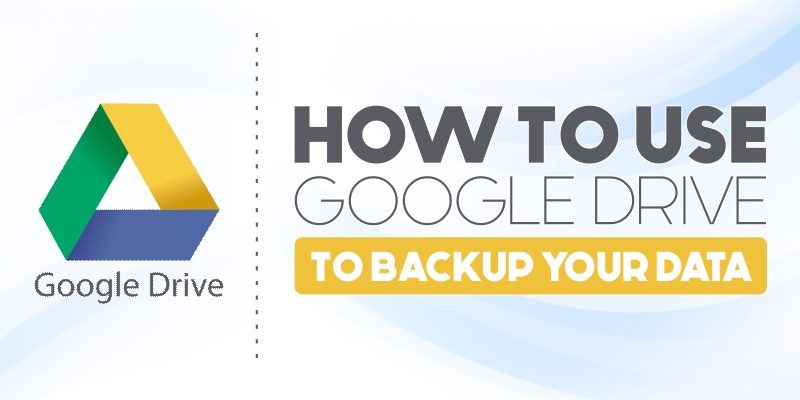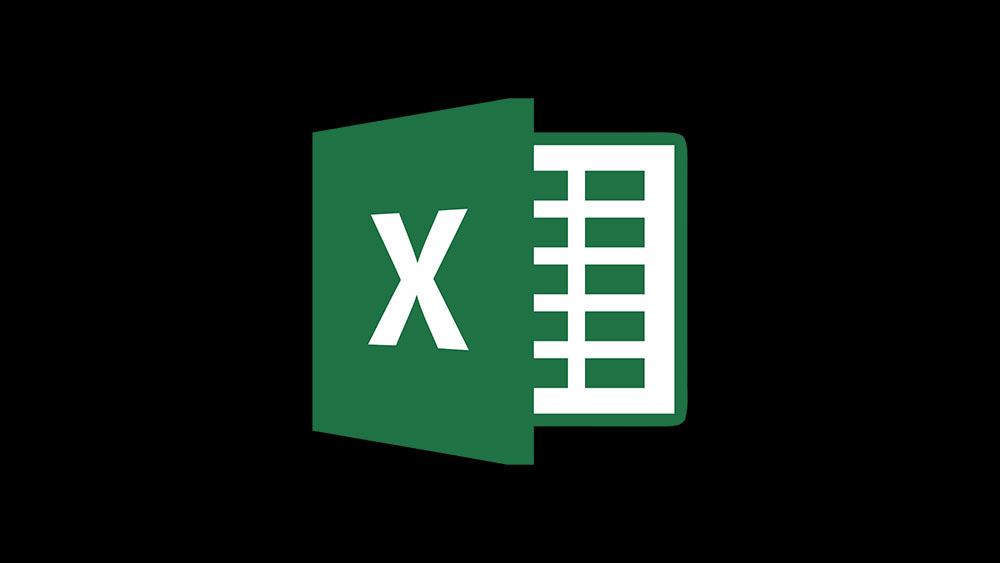Як додати бездротовий принтер до вашого Chromebook
Коли ви востаннє друкували документ? Якщо ви користуєтеся Chromebook, ймовірно, ви ніколи не планували нічого друкувати. Ноутбуки, які підтримуються ОС Chrome, зосереджені на хмарних сервісах і майже не потребують паперу.
Все-таки бувають винятки, і папір ще не зовсім зник. Можливо, вам знадобиться надрукувати документ у форматі Word, квиток у кіно чи маршрут подорожі. Тому корисно знати, як підключити бездротовий принтер до Chromebook. У цій статті ми проведемо вас через процес налаштування.
Налаштування бездротового принтера на Chromebook
Почнемо з підключення Chromebook до бездротового принтера. Важливо пам’ятати, що ваш Chromebook і принтер мають бути під’єднані до однієї мережі Wi-Fi.
Тепер виконайте такі дії, щоб додати бездротовий принтер до свого Chromebook:
- На екрані Chrome виберіть час у нижньому правому куті.
- Потім натисніть на Розширений.
- Тепер виберіть Друк > Принтери.
- Виберіть Доступні принтери для збереження, а коли ви побачите свій принтер, натисніть кнопку Зберегти.
- Переконайтеся, що ви бачите назву свого бездротового принтера у верхній частині екрана та під Збережені принтери.
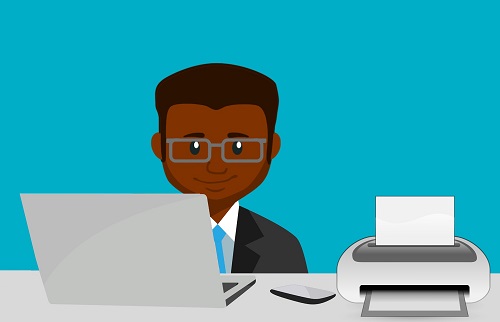
У більшості випадків процес проходить гладко. Однак, якщо у вас виникли проблеми зі збереженням принтера, ви можете спробувати деякі додаткові налаштування.
- Натисніть на Налаштуйте поруч із назвою вашого принтера.
- На спливаючому екрані виберіть модель принтера та виробника.
- Натисніть на Додати.
- Перевірте, чи з’явився принтер у верхній частині екрана.

Якщо ви не можете знайти свій принтер у списку моделей і виробників, ви можете вказати його PPD (PostScript Printer Description). Все, що вам потрібно зробити, це натиснути «Огляд» на спливаючому екрані поруч із «Або вкажіть PPD свого принтера».
Крім того, ви можете додати свій принтер вручну, додавши всю інформацію самостійно. Ви можете ввести його назву, IP-адресу, протокол і чергу. Однак, якщо ви намагаєтеся підключитися до загальнодоступного принтера, наприклад, у школі чи на роботі, вам може знадобитися спочатку запитати адміністратора.
Налаштування принтера за допомогою USB-кабелю
Ви завжди можете налаштувати принтер за допомогою USB-кабелю, якщо ви не можете підключити його бездротовим способом. Якщо ваш принтер старіший, це, мабуть, найкращий спосіб.
Процес майже такий же, як і бездротовий метод. Єдина відмінність полягає в тому, що вам потрібно підключити принтер за допомогою кабелю USB. Ваш ноутбук повинен відразу розпізнати принтер, і ви можете продовжити процес його додавання.
Друк документа
Коли ви під’єднаєте Chromebook і принтер, настав час роздрукувати документ. Це дуже просто, просто виконайте такі дії:
- Відкрийте сторінку, яку потрібно роздрукувати.
- Натисніть Ctrl + P в той самий час.
- Тепер натисніть стрілку вниз поруч із Пункт призначення.
- Натисніть «Подивитися більше…»
- Виберіть свій принтер. Якщо ви не бачите свого принтера, натисніть «Керувати».
- Натисніть на «Друк».
Ваш принтер негайно розпочне друк документа. Але перш ніж натиснути «Друк», переконайтеся, що всі налаштування відповідають вашим потребам. Ви можете вибрати «Додаткові налаштування», щоб змінити розмір паперу, макет тощо.

Усунення несправностей принтера на Chromebook
Раніше у всіх були проблеми з принтером – ви натискаєте «Друк», але папір не виходить. Не знати, що пішло не так, може розчарувати. Однак зазвичай це незначний збій, і вам доведеться повернутися до налаштувань, щоб виправити його. Ось що ви робите:
- Виберіть час (нижній правий кут), а потім Налаштування.
- Тепер натисніть на Розширений а потім далі Друкування, а потім Принтери.
- Натисніть на назву свого принтера, а потім Редагувати.
- Перегляньте всю інформацію про принтер. Слідкуйте за орфографічними помилками.
Якщо все правильно, ви можете спробувати видалити та додати принтер знову. Виберіть Видалити поруч із назвою вашого принтера та повторіть процес налаштування.
І якщо ви все ще не можете друкувати зі свого Chromebook, імовірно, краще звернутися безпосередньо до виробника принтера.

Залиште відбиток на своєму Chromebook
Бездротові принтери – це дивовижні інструменти, які роблять повсякденне життя комфортнішим. Можливо, люди друкують не так багато, як раніше, але ми все одно щодня працюємо з папером. Тому знати, як підключити Chromebook до бездротового принтера, дуже важливо.
У більшості випадків це лише кілька кліків, і ви додасте принтер. Іноді, можливо, доведеться зробити це вручну або навіть використовувати USB-кабель. Якщо ви зіткнетеся з проблемою, спробуйте виконати дії з усунення несправностей.
Ви коли-небудь підключали Chromebook до бездротового принтера? Чи були у вас проблеми? Дайте нам знати в розділі коментарів нижче.